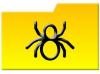Det kan være tider når alt du trenger å gjøre er å installere et program på nytt. Når dette skjer, er det mye mer praktisk å ha en sikkerhetskopi enn å stole på en total systemgjenoppretting. Timer er spart, frustrasjon dempes og å komme tilbake på sporet og komme i gang på rekordtid er blant de virkelige fordelene ved å holde separate dupliseringer av programvaren tilgjengelig. Lær hvordan du tar en sikkerhetskopi av den verdsatte programvaren din, slik at du alltid er klar til å installere den på nytt i en nødssituasjon.
Trinn 1
Gå til "Kontrollpanel" fra Start-menyen.
Dagens video
Steg 2
Velg kategorien "Ytelse og vedlikehold".
Trinn 3
Velg "Sikkerhetskopier dataene dine" fra oppgavemenyen.
Trinn 4
Bruk "Tilbake og gjenopprett veiviser"-alternativet og klikk deretter på "Neste".
Trinn 5
Velg "Sikkerhetskopier filer og innstillinger."
Trinn 6
Velg alternativet "La meg velge hva som skal sikkerhetskopieres" og klikk deretter på "Neste".
Trinn 7
Velg programvaren du vil sikkerhetskopiere. Vanligvis ligger den på et lignende sted: "Min datamaskin, C: Programfiler." Merk: Merk av i boksen ved siden av programvaren du vil sikkerhetskopiere.
Trinn 8
Klikk på "Fullfør" for å starte sikkerhetskopieringen. Når du er ferdig, klikker du på "Lukk" for å avslutte.
Tips
Hvis du lager kopier av forskjellige typer programvare samtidig, må du vite volumet på all programvaren som er involvert før kopiering, på grunn av intern DVD- eller ekstern stasjonsstørrelse begrensninger.
Advarsel
Unngå kvalt produktivitet i arbeidstiden ved å planlegge sikkerhetskopiering under nedetid.